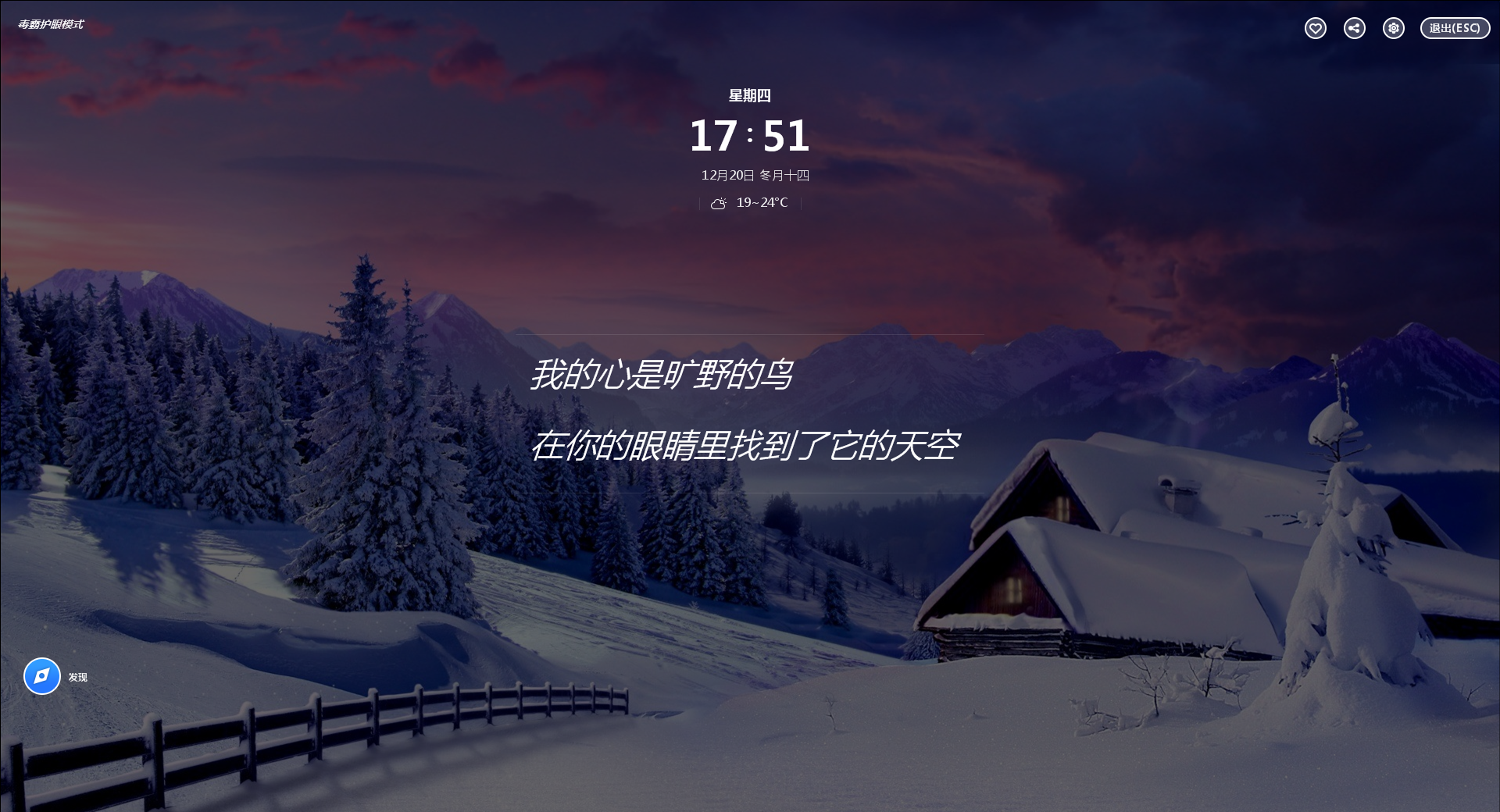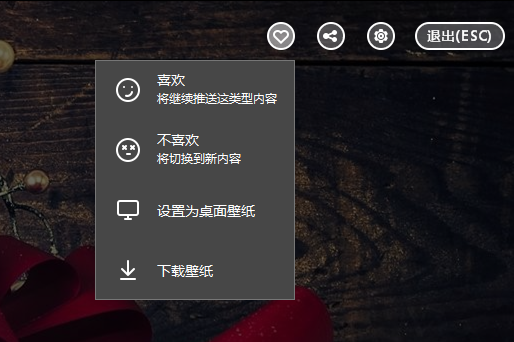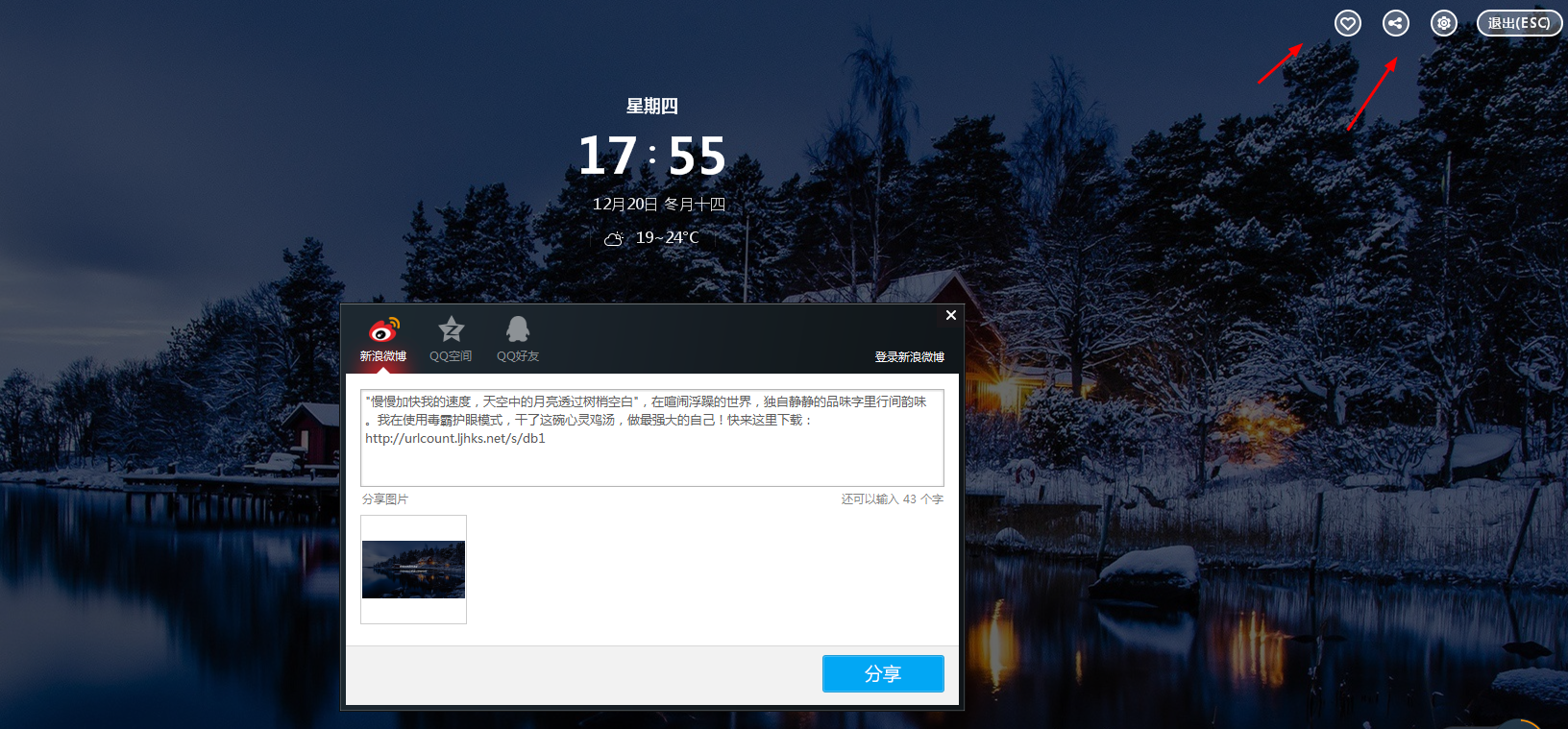驱动精灵护眼原理:
电子设备屏幕发射的短波蓝光,会加速视网膜黄斑区细胞氧化衰老,且这种损伤是不可逆的。长时间盯着屏幕容易造成眼睛疲劳及干痒等症状。护眼模式通过微软系统的开放接口去调整屏幕色温,科学过滤蓝光,并在适当的的时间提醒您休息一下,可以有效地缓解眼疲劳。
一、护眼功能如何开启和关闭
1、打开驱动精灵主界面,点击右上角的护眼图标。或者打开百宝箱点击护眼图标。如下图

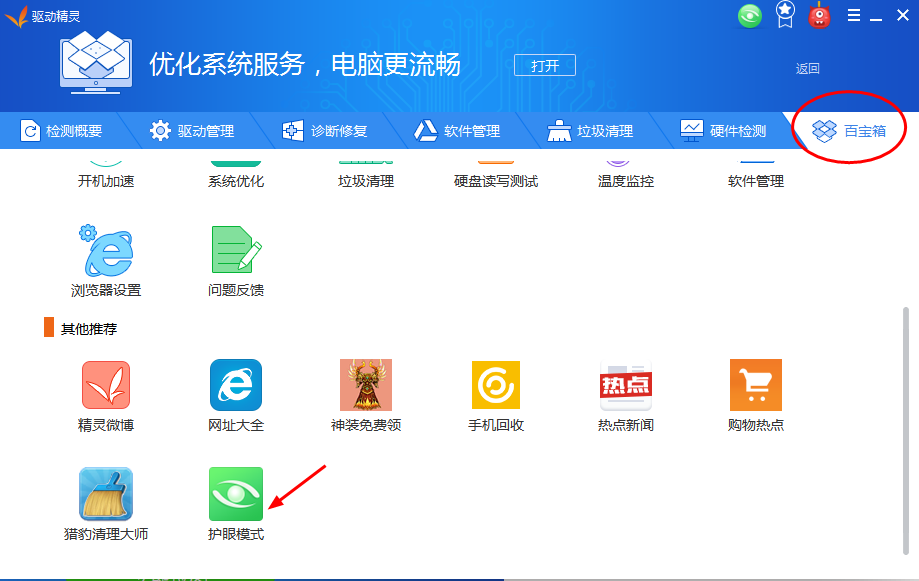
2、打开护眼界面,开关位置如下图(显示开即为开启状态,显示关即为关闭状态,点击即可切换)
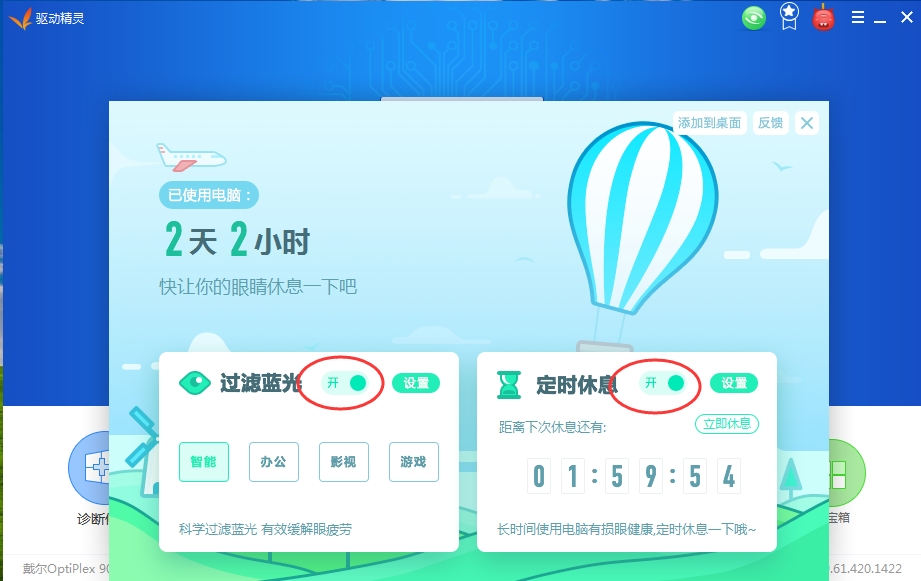
二、过滤蓝光功能
过滤蓝光为您提供了四种模式,点击即可切换模式,点击设置进入可手动调节亮度及色温。
智能模式:根据昼夜光感不同,智能过滤蓝光,为您调节最适合的屏幕色温(强烈推荐)
办公模式:过滤最为有害的蓝紫光,适当保留蓝绿光,便于在工作中集中注意力
影视模式:色彩比例保真,适用于喜欢夜间关灯看电影的您
游戏模式:完美展示炫酷特效,不过为了眼睛健康,还请您适度游戏
温馨提示:如果以上四种的默认亮度不适合您,也可以手动调节亮度。特殊情况下如使用修图软件、视频剪辑等需要100%还原色彩时您可以暂时关闭开关,保证正常的工作。

三、定时休息
一般来说,连续在电脑前工作1小时候应该休息10分钟左右,并且最好可以活动一下颈部和肩部。护眼可以在您沉迷于工作时温馨的提醒您休息一会儿。休息的时间间隔也可以根据个人的需要来设置,不需要提醒休息也可关闭功能开关。
工作时由于各种原因可能会临时离开座位,当离开时电脑屏幕上的信息可能面临着被其他人看到的风险,尤其是财务工作人员等。驱动精灵护眼贴心的为您提供了隐私保护功能,当您离开电脑后,自动展示锁屏,免去了每次离开都要手动锁屏的麻烦,开启隐私保护直接走开也毫不担忧。等你回来可以点击结束锁屏进入桌面,也可以直接按键盘的ESC、Eenter或空格键退出锁屏。如不需要此功能可去掉开启隐私保护的勾选即可关闭。

四、护眼锁屏
获得最多用户好评的就是休息时展示的屏保壁纸和文案了,一句扎心的话可以给忙碌工作的人带来一丝感动和温暖,阳光、积极、向上是我们想给每个用户传达的精神。
目前锁屏右上角按钮支持分享壁纸、下载壁纸、将壁纸设为桌面,喜欢或不喜欢。
温馨提示:刚开启护眼模式的小伙伴不要着急,精美的壁纸需要时间下载,开启后默认显示的是您的桌面壁纸,等待一段时间后才可以自动换护眼屏保壁纸。